小清新,在PS中调出淡绿色小清新色调(2)
来源:公众号
作者:曼哈顿印象
学习:2418人次
色彩调整
最重要的色彩调整来了,记住我们的目的:②将背景绿色调整为右图绿色。③将肤色调整通透。
我们选择HSL工具调整:如果需要将背景偏黄色的绿色改变成翠绿色的话,需要进行第一步:将绿色色相往青绿色(浅绿色)移动,让绿色颜色盖过黄色。

将背景偏黄色的绿色改变成翠绿色的话:需要进行第二步:将背景中偏黄色的绿色中黄色饱和度降低,同时因为色相调整了绿色也变太多,所以再次降低绿色饱和度,这样的话,颜色中就会夹杂些许淡绿色。

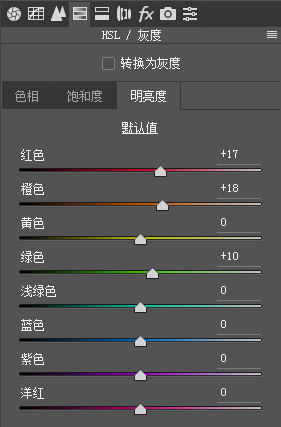



微调整
上一步我们对颜色进行了大范围调整,下面需要对颜色进行微调,我们选择相机校准对全局颜色进行微调:
这一步参数主要对颜色进行校正:背景颜色和肤色。
作者公众号:
学习 · 提示
相关教程
关注大神微博加入>>
网友求助,请回答!






![[非主流PS教程] 漂亮的伪手绘技巧](http://pic.16xx8.com/article/UploadPic/2007/10/26/2007102674020875_lit.jpg)

